Conas marcanna accent a chur isteach / a chur i gcomhlacht ríomhphoist Outlook?
Uaireanta nuair a bhíonn teachtaireacht ríomhphoist á chumadh agat, b’fhéidir go mbeidh ort marcanna accent mar à nó á a chur isteach nó a chur le do chorp ríomhphoist. Le haghaidh conas marcanna accent a chur i gcomhlacht ríomhphoist Outlook, lean an rang teagaisc thuas le do thoil.
- Cuir isteach nó cuir marcanna accent sa chorp ríomhphoist le aicearraí
- Cuir isteach nó cuir marcanna accent sa chorp ríomhphoist le feidhm Siombail Outlook
- Sábháil marcanna accent isteach mar iontrálacha AutoText agus athúsáid go héasca iad le cliceáil dúbailte
Cuir isteach nó cuir marcanna accent sa chorp ríomhphoist le aicearraí
Leis na aicearraí seo a leanas, is féidir leat marcanna accent a chur isteach i gcomhlacht ríomhphoist Outlook go héasca. Féach an pictiúr:
Sábháil marcanna accent isteach mar iontrálacha AutoText agus athúsáid go héasca iad le cliceáil dúbailte
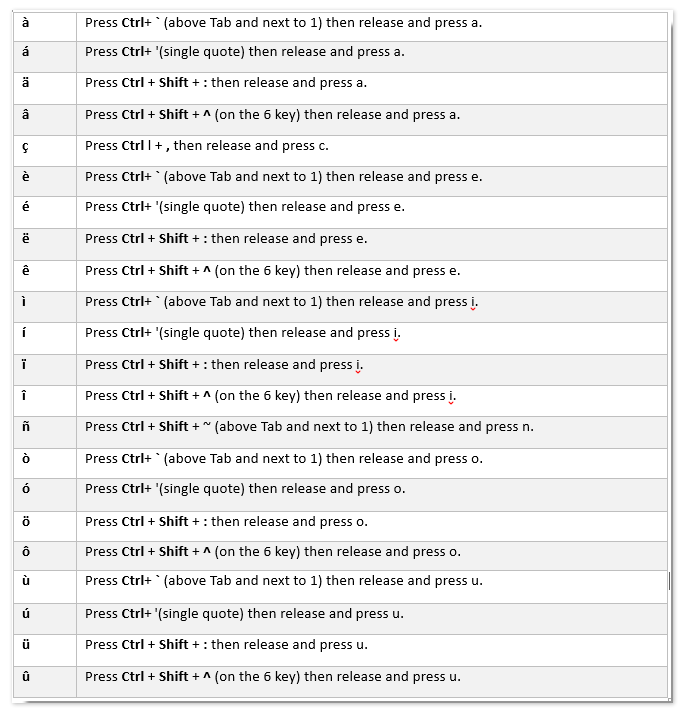
Sábháil marcanna accent mar iontrálacha Outlook AutoText lena n-athúsáid go héasca agus gan ach cliceáil amháin sa todhchaí
Cuir ar fáil ag Kutools le haghaidh Outlook.
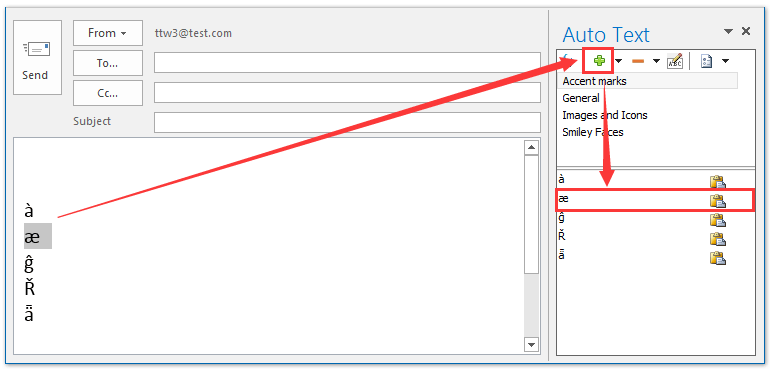
Cuir isteach nó cuir marcanna accent sa chorp ríomhphoist le feidhm Siombail Outlook
Chomh maith leis an cleas thuas, is féidir leat marcanna accent a chur isteach nó a chur i gcorp ríomhphoist Outlook lena thógáil isteach Icon fheidhm.
1. Cruthaigh teachtaireacht ríomhphoist nua, agus cliceáil ar an gcomhlacht ríomhphoist chun na huirlisí Ionsáigh a ghníomhachtú.
2. Ansin téigh go dtí Ionsáigh cluaisín, agus cliceáil Icon > Tuilleadh Siombailí…. Féach an pictiúr:
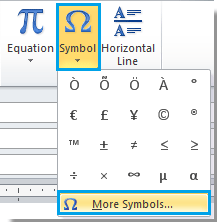
3. Sa an Icon dialóg, cliceáil Siombailí cluaisín, ansin tarraing an scrollbharra chuig na marcanna accent atá uait, agus roghnaigh an tsiombail accent ar mhaith leat a úsáid, agus ansin cliceáil Ionsáigh cnaipe chun é a chur isteach. Tar éis críochnú a chur isteach, dún an dialóg le do thoil. Féach an pictiúr:
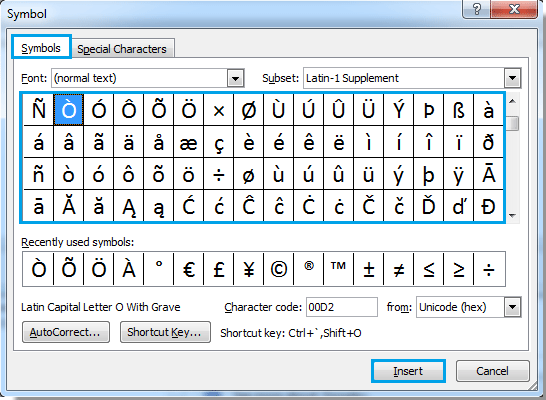
Sábháil marcanna accent isteach mar iontrálacha AutoText agus athúsáid go héasca iad le cliceáil dúbailte
Tar éis duit marcanna accent a chur isteach i do theachtaireacht ríomhphoist, is féidir leat na marcanna accent seo a shábháil mar iontrálacha AutoText le Kutools for Outlook's Téacs Auto fóntais, agus ansin na marcanna accent seo a athúsáid gan ach cliceáil faoi dhó sa teachtaireacht Outlook.
Kutools le haghaidh Outlook: Supercharge Outlook le níos mó ná 100 uirlisí nach mór a bheith acu. Déan tástáil air SAOR IN AISCE ar feadh 60 lá, gan aon teaghráin ceangailte! Leigh Nios mo... Íosluchtaigh Anois!
1. Roghnaigh an marc accent a shábhálfaidh tú mar iontráil AutoText, agus cliceáil ar an Cuir cnaipe ![]() sa phána Auto Text. Féach an pictiúr:
sa phána Auto Text. Féach an pictiúr:
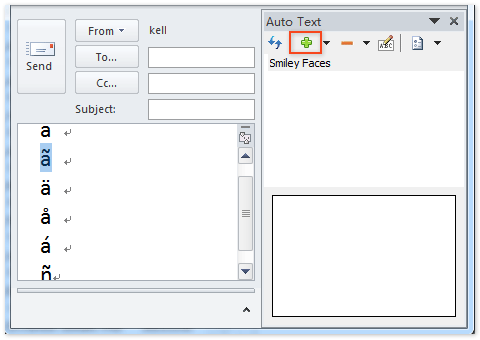
2. Sa bhosca dialóige Auto Text tosaigh, sonraigh an chatagóir a sábhálfaidh tú an marc accent air, agus cliceáil ar an OK cnaipe.
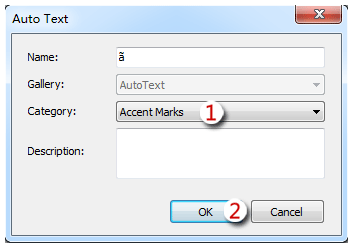
Anois tá marc accent roghnaithe agat mar iontráil AutoText. Agus is féidir leat é a fháil go héasca sa chatagóir shonraithe.
3. Déan Céim 1 agus Céim 2 arís chun marcanna accent eile a shábháil mar iontrálacha AutoText.
As seo amach, gach uair a chruthaíonn tú / a chuireann tú teachtaireacht ríomhphoist in eagar, is féidir leat na marcanna accent seo a athúsáid go héasca trí chliceáil faoi dhó sa Phána Auto Text. Féach an pictiúr:
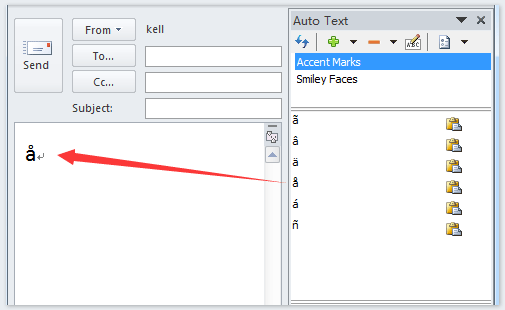
Uirlisí Táirgiúlachta Oifige is Fearr
Kutools le haghaidh Outlook - Níos mó ná 100 Gnéithe cumhachtacha chun do Outlook a shárú
🤖 Cúntóir Ríomhphoist AI: Ríomhphoist pro toirt le draíocht AI - aon-cliceáil chun freagraí genius, ton foirfe, máistreacht ilteangach. Trasfhoirmigh ríomhphost gan stró! ...
📧 Uathoibriú Ríomhphoist: As Oifig (Ar fáil do POP agus IMAP) / Sceideal Seol Ríomhphoist / Auto CC/BCC de réir Rialacha Agus Ríomhphost á Sheoladh / Auto Ar Aghaidh (Ardrialacha) / Beannacht Auto Cuir leis / Scoilt Ríomhphoist Ilfhaighteoirí go huathoibríoch i dTeachtaireachtaí Aonair ...
📨 Bainistíocht Ríomhphost: Ríomhphoist a Athghairm go héasca / Bloc Ríomhphoist Scam ag Ábhair agus Daoine Eile / Scrios Ríomhphoist Dúblacha / Cuardach Casta / Comhdhlúthaigh Fillteáin ...
📁 Ceangaltáin Pro: Sábháil Baisc / Baisc Dícheangail / Comhbhrú Baisc / Auto Sábháil / Auto Dícheangail / Comhbhrúite Auto ...
🌟 Draíocht Chomhéadain: 😊Níos mó Emojis Pretty and Cool / Treisiú Do Tháirgiúlacht Outlook le Radhairc Tabbed / Íoslaghdaigh Outlook In ionad Deiridh ...
???? Wonders aon-cliceáil: Freagair Gach Duine le Ceangaltáin Isteach / Ríomhphoist Frith-Iascaireachta / 🕘 Taispeáin Crios Ama an tSeoltóra ...
👩🏼🤝👩🏻 Teagmhálaithe & Féilire: Baisc Cuir Teagmhálacha Ó Ríomhphoist Roghnaithe / Roinn Grúpa Teagmhála ar Ghrúpaí Aonair / Bain Meabhrúcháin Breithlá ...
Thar Gnéithe 100 Fan le do Thaiscéalaíocht! Cliceáil Anseo le Tuilleadh Amach.

